Wiesz, co mówią: „Dzielenie się to troska”. Jeśli więc chcesz udostępnić swoje połączenie internetowe, możesz to zrobić dzięki zintegrowanej funkcji systemu Windows 10 o nazwie Hosted Network. Ta funkcja nie jest nowa, ale kroki mogą nie być tymi, które pamiętasz ze względu na wszystkie aktualizacje, przez które przeszedł system Windows.
Teraz Twoi znajomi nie mogą już oskarżać Cię o bycie samolubnym, ponieważ będziesz udostępniać coś tak ważnego, jak połączenie internetowe. Jest kilka rzeczy, które musisz wziąć pod uwagę, jeśli to zadziała, na przykład, czy Twój komputer ma niezbędny sprzęt.
Czego będziesz potrzebować przed utworzeniem hotspotu Wi-Fi w systemie Windows 10
Komputer, którego chcesz używać jako hotspot Wi-Fi, musi spełniać określone wymagania. Na przykład upewnij się, że masz połączenie szerokopasmowe i działającą kartę WiFi. Jeśli zamierzasz wypróbować tę metodę na komputerze, możesz również potrzebować bezprzewodowego adaptera USB. Można je łatwo znaleźć na Amazon w przyzwoitych cenach.
Kliknij prawym przyciskiem myszy menu Start i wybierz Menedżer urządzeń i znajdź opcję Karty sieciowe. Powinieneś być w stanie zobaczyć adapter, który mówi albo WiFi, albo Wireless.
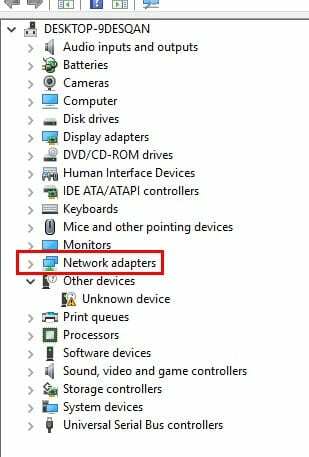
Jeśli ma strzałkę skierowaną w dół, kliknij go prawym przyciskiem myszy i wybierz Włącz urządzenie. Nie ignoruj wykrzyknika, jeśli go widzisz. Kliknij go prawym przyciskiem myszy i wybierz Właściwości> Sterownik> Aktualizuj sterownik lub Przywróć sterownik, jeśli poprzednia opcja z jakiegoś powodu nie powiedzie się.
Hotspot Wi-Fi powinien być teraz włączony. Kliknij prawym przyciskiem myszy menu Start systemu Windows i wybierz Mobilny punkt dostępu. W opcji, która umożliwia włączenie mobilnego punktu dostępu, zobaczysz menu rozwijane w obszarze Udostępnij moje połączenie internetowe przez, upewnij się, że wybrałeś Wi-Fi.
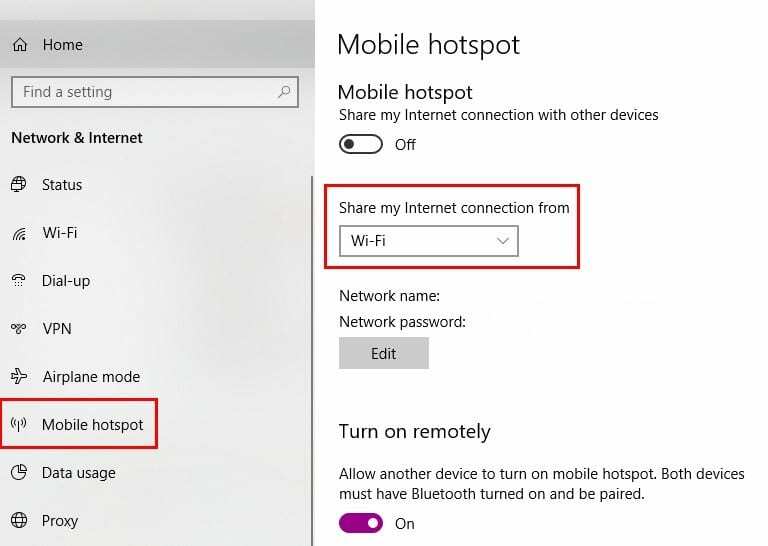
Po włączeniu mobilnego punktu aktywnego powinieneś zobaczyć nazwę sieci i nowo utworzone hasło. Jeśli kiedykolwiek będziesz musiał wprowadzić jakiekolwiek zmiany, kliknij przycisk edycji pod nazwą sieci i hasłem.
Jeśli masz inny system Windows 10, który spełnia wymagania, aby być hotspotem Wi-Fi, możesz zdalnie włączyć tę funkcję. Jeśli nadal jesteś na stronie ustawień mobilnego punktu aktywnego, przewiń w dół do opcji Włącz zdalnie. Aby ta opcja działała, musisz wyłączyć funkcję na komputerze, na którym aktualnie korzystasz.
Ważne jest, aby Bluetooth na wszystkich komputerach działał, ponieważ będziesz musiał go użyć, aby połączyć je z hotspotem Wi-Fi. Po sparowaniu urządzeń powinny one być w stanie używać komputera z systemem Windows 10 jako hotspotu Wi-Fi nawet po jego wyłączeniu (urządzenie z systemem Android nie jest dołączone).
Łączenie z hotspotem Wi-Fi
Aby połączyć się z hotspotem Wi-Fi, poszukaj nadanej nazwy i połącz się tak, jakby było to jakiekolwiek inne połączenie Wi-Fi. Wprowadź hasło, a otrzymasz dostęp. Pamiętaj, że maksymalna liczba urządzeń obsługiwanych przez hotspot Wi-Fi to osiem. Na stronie ustawień mobilnego punktu dostępu zobaczysz, ile urządzeń jest aktualnie podłączonych.
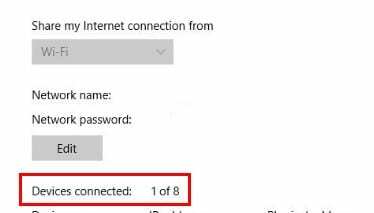
Wniosek
Niestety nie ma możliwości wyeliminowania tylko jednego urządzenia z połączenia. Jedyną opcją byłaby zmiana hasła i przekazanie go tym, którym nadal chcesz przyznać dostęp. Na ile urządzeń zamierzasz zezwolić? Podziel się swoim doświadczeniem w komentarzach.